Vuoi firmare PDF online, ma non hai idea di come iniziare? Bene, ecco la soluzione. I PDF sono ormai onnipresenti come le email. È difficile sopravvalutare l'importanza di firmare un documento PDF poiché consente di approvare contratti, ordini di lavoro e altri documenti legali senza stamparli e firmarli a mano. Inoltre, la firma di un PDF aggiunge anche un altro livello di sicurezza al file.
Tuttavia, firmare i PDF non è così semplice come potrebbe sembrare, soprattutto se non disponi dello strumento appropriato. Ma per fortuna, ci sono diversi modi per firmare un documento PDF, sia online che offline.
Qui, abbiamo selezionato le sette soluzioni pratiche per firmare PDF online gratis. Dai un'occhiata, confronta le loro caratteristiche e scegli l'opzione che si adatta bene alle tue esigenze.
In questo articolo
Parte 1: I 6 migliori strumenti PDF per firmare un PDF online
Sei pronto per iniziare a firmare? I nostri esperti hanno esaminato molti strumenti PDF disponibili su Internet e hanno elencato le sei migliori opzioni per eseguire tale processo. Scoprili e dedici il migliore per il tuo prossimo progetto
1. HiPDF - Strumento PDF online tutto in uno gratis
HiPDF è sempre la nostra prima scelta quando stiliamo un elenco di strumenti PDF online grazie alla sua interfaccia utente minimalista e alla libreria di 39 potenti strumenti. Lo strumento può eseguire diverse attività relative ai PDF in meno clic, sia che si tratti di modificare un file PDF, unirli, dividerli o convertire i file in diversi formati per massimizzare la produttività.
HiPDF è uno strumento online ricco di funzionalità per firmare il tuo file PDF. Ti aiuta a creare firme elettroniche e firmare un documento PDF nel tuo browser web in pochi clic. Questo strumento è dotato di compatibilità multipiattaforma per garantire le sue eccellenti prestazioni su vari dispositivi.
Nel complesso, se stai cercando uno strumento online gratis con tutte le funzionalità principali di Adobe Acrobat, la tua ricerca si concluderà con l'applicazione HiPDF.

Come firmare un PDF con una firma elettronica online?
Per firmare un PDF online, apri l'applicazione HiPDF, utilizza lo strumento Firma PDF ed esegui il processo passo a passo menzionato qui. Firmare un PDF con HiPDF è relativamente semplice e puoi completare il processo in soli tre passaggi rapidi.
Ecco come puoi fare.
Per prima cosa, cliccare Scegli file per importare un file PDF nell'interfaccia. HiPDF caricherà immediatamente il file e potrai passare al passaggio successivo.
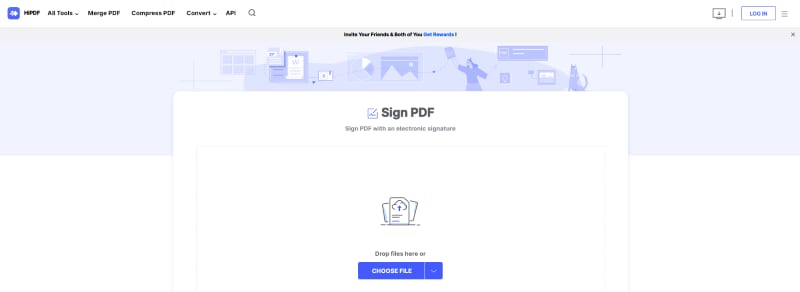
Successivamente, ti verrà richiesto di creare una firma elettronica digitando, disegnando o caricando un'immagine. Assicurarti di posizionare la firma nel posto giusto nel documento per evitare problemi in seguito.
Una volta fatto, toccare il pulsante Scarica e salvare il PDF firmato sul tuo sistema.
2. Smallpdf - Firma elettronica di PDF
Un editor PDF di base per le attività di base, Smallpdf è progettato principalmente per eseguire attività semplici ma necessarie relative ai PDF. Quest'applicazione basata su cloud viene introdotta per firmare il PDF con conformità legale e sicurezza.
La cosa migliore è che puoi iniziare a firmare il tuo file senza creare alcun account o fornire informazioni personali. Non preoccuparti per la sicurezza, poiché Smallpdf elimina tutti i file caricati dai suoi server entro poche ore dall'elaborazione.
Nel complesso, Smallpdf è un'aggiunta eccellente alle tue app e ti aiuta a velocizzare il tuo flusso di lavoro consentendoti di eseguire diverse funzioni su un unica piattaforma.
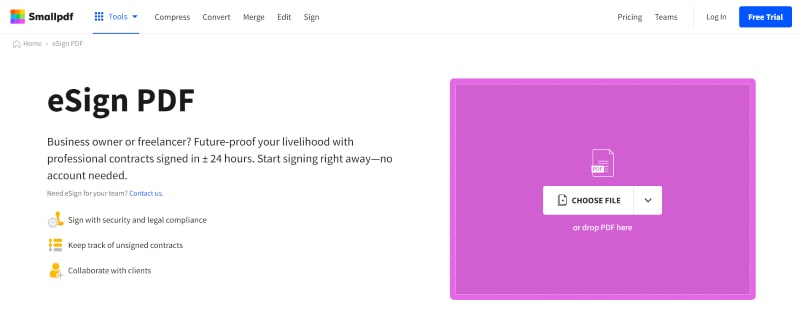
Caratteristiche principali
● Smallpdf ha 21 strumenti con cui interagire. Questi strumenti sono divisi in sei categorie principali: Converti e Comprimi, Visualizza e Modifica, Converti da PDF, Dividi e Unisci, Converti in PDF e Firma e Sicurezza.
● È una piattaforma basata su cloud, il che significa che tutte le conversioni, le modifiche e le firme saranno eseguite sul loro spazio di archiviazione in cloud e non devi preoccuparti della memoria del tuo sistema.
● Ha un'interfaccia utente semplice, elegante e facile da usare, rendendo questo strumento ideale per i principianti.
3. Adobe Acrobat - Compilare e firmare un PDF
Se stai cercando uno strumento di fascia alta per firmare PDF online, non cercare altro che Adobe Acrobat Online. Con un'interfaccia semplice e potenti funzionalità, questa versione online completa di Adobe è la scelta ideale per principianti e professionisti.
La funzione Compila e firma un PDF di Adobe può aiutarti a creare una firma o le iniziali e quindi posizionarle in qualsiasi punto del documento. Inoltre, puoi caricare facilmente un'immagine della tua firma per risparmiare tempo e fatica.
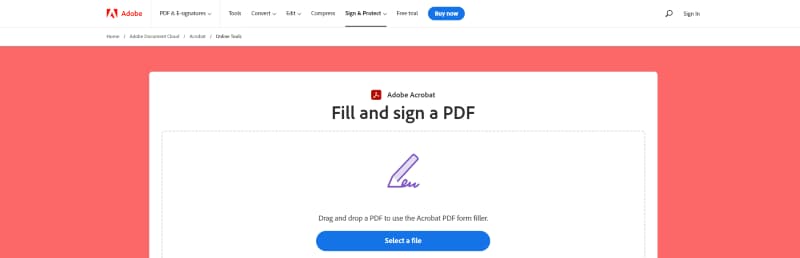
Caratteristiche principali
● Con Adobe Acrobat, non puoi firmare un PDF, ma condividere in modo sicuro il file dopo la firma elettronica con altri. Tuttavia, devi registrarti prima di condividere il file.
● Adobe Acrobat Online consente di eseguire diverse altre funzioni relative ai PDF, come la modifica, l'unione, la protezione, lo sblocco, la compressione, la conversione e altre.
● Adobe Acrobat Online è compatibile con tutti i browser e sistemi operativi, quindi puoi utilizzarlo ovunque e in qualsiasi momento.
4. Sejda- Riempi e Firma PDF
Sejda è uno strumento PDF online gratis e facile da usare che rende il lavoro con i PDF un gioco da ragazzi. Questo editor PDF facile e produttivo dispone di oltre 30 diversi strumenti per gestire i file PDF come un esperto. Sia che tu voglia estrarre pagine o aggiungere una filigrana o sbloccare il file protetto, Sejda ti aiuterà in ogni tua esigenza.

Caratteristiche principali:
● Oltre a creare il PDF della firma online, puoi utilizzare Sejda per diversi altri scopi, come la modifica, l'unione, l'eliminazione, il ritaglio, la rotazione e la compressione del file PDF.
● Sejda consente di creare una firma in tre diversi metodi. Puoi digitare, disegnare e caricare la tua firma e inserirla in modo appropriato nel file.
● Questo strumento dispone di più di dieci stili di scrittura tra cui scegliere.
● Puoi anche ridimensionare la firma trascinandola sui suoi angoli.
5. iLovePDF - Firma PDF
Il prossimo miglior strumento per firmare un PDF online è nessuno iLovePDF. Con un'interfaccia semplice e minimalista, questo strumento è utile sia per uso personale che professionale. L'applicazione offre vari strumenti e funzionalità e la maggior parte di essi è completamente gratis. È un buon servizio online che funziona su più piattaforme senza problemi o inconvenienti.
Inoltre, lo strumento si preoccupa della tua privacy; quindi, elimina tutti i file caricati dai suoi server entro poche ore dopo l'elaborazione. Difatti, è stato lanciato per ampliare le possibilità dell'utente di gestire un file PDF senza bisogno di un account.
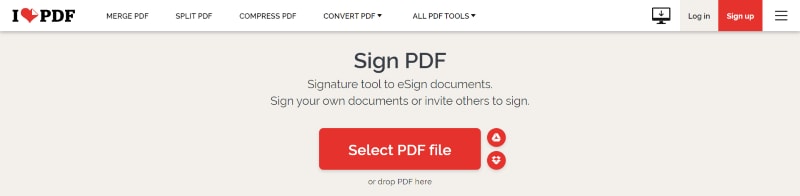
Caratteristiche principali:
● iLovePDF è un servizio online gratis con funzionalità aggiuntive per coloro che sono pronti a iscriversi. Se le tue esigenze sono modeste, la versione gratis dello strumento potrebbe essere sufficiente.
● Ospita 23 strumenti e tutti sono visualizzati in righe e colonne.
● Con questa applicazione, puoi abilitare la funzionalità OCR, rimuovere gli annunci e accedere al servizio di assistenza clienti.
6. Firma PDF online con DigiSigner
È il momento di concludere l'elenco dei migliori strumenti PDF per firmare PDF online con un'altra opzione classica, DigiSigner. Come suggerisce il nome, questo servizio di firma basato sul web viene lanciato principalmente per firmare un file PDF. Con questo, puoi firmare un PDF online ora o inviare un file per la firma. In entrambi i casi, puoi essere certo di ottenere un output di alta qualità.
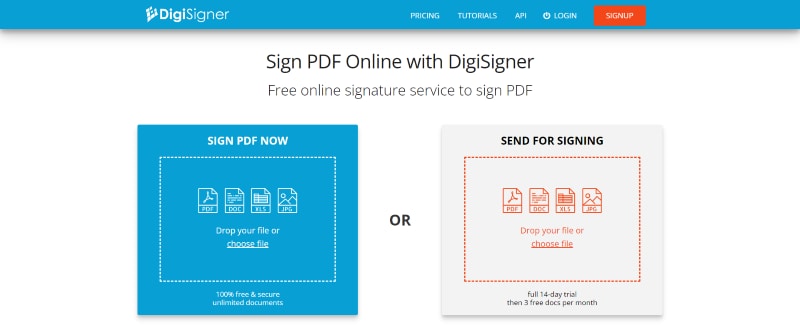
Caratteristiche principali:
● Questo servizio di firma online è altamente affidabile e sicuro, in quanto utilizza la crittografia SSL e garantisce quindi la privacy dei documenti e delle firme elettroniche. Inoltre, rimuove automaticamente tutti i dati caricati una volta scaduta la sessione.
● Oltre a firmare un PDF online, questo strumento consente anche di compilare moduli aggiungendo le informazioni necessarie.
● Insieme ai PDF, DigiSigner può anche creare una firma elettronica nei documenti Word, nei fogli di calcolo e nelle immagini.
Parte 2: Rischi di firmare un PDF con un servizio di firma PDF online
Mentre è facile firmare PDF online gratis, questa comodità comporta molti rischi e limitazioni. Quindi, ti consigliamo di considerare gli svantaggi della firma di un file PDF con un servizio online e decidere.
I servizi di firma di PDF online in genere non crittografano il documento PDF, il che significa che le tue informazioni personali potrebbero essere a rischio di accesso da terzi.
In secondo luogo, il servizio di firma online potrebbe conservare una copia del PDF dopo averlo firmato che potrebbe essere compromessa se la sua sicurezza viene violata.
● Il PDF firmato potrebbe contenere software dannosi che andrebbe poi a infettare il computer al momento dell'apertura del documento.
● Anche se il servizio di firma PDF online è legittimo, non vi è alcuna garanzia che la tua firma sarà legalmente vincolante.
Parte 3: Come firmare un PDF con la soluzione Secure Desktop PDF
Se sei preoccupato per la sicurezza del tuo PDF, ti suggeriamo un'applicazione desktop sicura per firmare il tuo file PDF. Passa a PDFelement e firma il documento in pochi secondi, mantenendo la sua sicurezza. Poiché si tratta di uno strumento desktop, l'intero processo di registrazione verrà eseguito sul tuo PC, eliminando le possibilità di intercettazione di terze parti o perdita di dati.
PDFelement è una soluzione semplificata per gestire le attività relative ai PDF. Oltre alla firma, ospita diverse funzionalità in un unico software per gestire i file. Questo strumento consente di firmare i PDF utilizzando due metodi diversi. Puoi aggiungere una firma autografa al tuo PDF o optare per quella digitale, in base alle tue preferenze.
Vuoi iniziare? Ecco come puoi aggiungere una firma a un PDF utilizzando Wondershare PDFelement. Leggi attentamente entrambi i metodi e scegli quello che soddisfa le tue esigenze. Ma prima di iniziare, scarica e installa lo strumento seguendo le istruzioni sullo schermo.
1. Aggiungere una firma autografa al PDF
Eseguire il PDFelement sul sistema e importare il file PDF che desideri firmare. Cliccare "Commento" nella barra degli strumenti e cliccare lo strumento Firma scrittura a mano. Lo strumento "Firma per scrittura manuale" può aiutarti ad aggiungere una firma disegnando, digitando e caricando immagini.

Non appena clicchi lo strumento, un pop-up sarà disponibile sullo schermo in cui troverai tre opzioni, Carica, Disegna e Digita. Se vuoi caricare la tua firma, cliccare Carica e importare l'immagine che desideri.

Puoi anche digitare la tua firma nella casella vuota e quindi inserirla nel PDF come previsto. Inoltre, puoi cliccare l'opzione Disegna per disegnare la tua firma in base alla tua scelta. Puoi modificare il colore e lo stile del carattere come richiesto.

2. Aggiungere una firma digitale per proteggere i PDF
Non vuoi perdere troppo tempo? Attiva l'opzione Firma digitale e firma il tuo PDF in pochi secondi. Per questo, devi fare clic sull'opzione "Proteggi" nella barra degli strumenti e selezionare l'opzione "Firma documento".
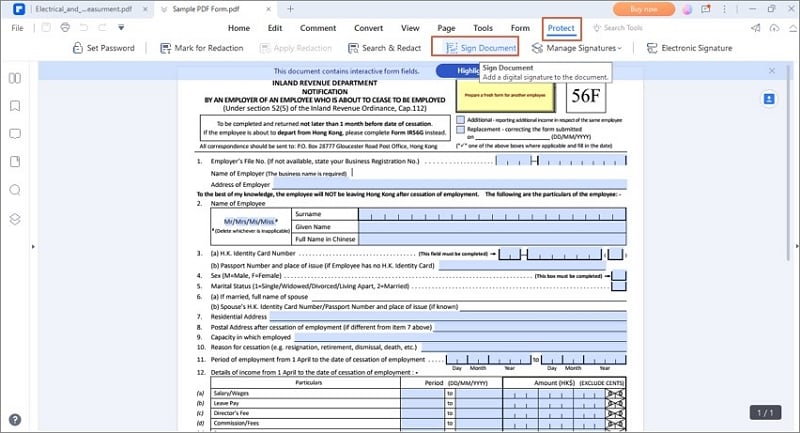
Un nuovo pop-up apparirà sullo schermo, dove puoi selezionare un IF digitale esistente da un file. Inserire la password e cliccare l'opzione Avanti per procedere.

Verrà visualizzato un altro pop-up in cui ti verrà richiesto di inserire le informazioni richieste, ad esempio Firma come, Password, Motivo della firma, Posizione, Emissione del certificato e Aspetto. Se desideri bloccare il documento dopo la firma, quindi selezionare la casella di controllo dicendo lo stesso. Infine, cliccare Firma e il gioco è fatto.
 100% sicuro | Senza pubblicità |
100% sicuro | Senza pubblicità |

